win10系统如何一次性修改文件后缀名
使用电脑时,有时会遇到大量的文件格式不对,需要全部更改格式的问题,比如把JPG改成doc,还是改成其他的格式,win10系统如何一次性修改文件后缀名呢?其实只要建一个文本文档,把需要更改的文件放进去,输入一个指令就可以了,具体教程一起来看看吧。 win10系统如何一次性修改文件后缀名 1、新建一个文件夹,把需要改后缀名的文件都移到里面
使用电脑时,有时会遇到大量的文件格式不对,需要全部更改格式的问题,比如把JPG改成doc,还是改成其他的格式,win10系统如何一次性修改文件后缀名呢?其实只要建一个文本文档,把需要更改的文件放进去,输入一个指令就可以了,具体教程一起来看看吧。
win10系统如何一次性修改文件后缀名
1、新建一个文件夹,把需要改后缀名的文件都移到里面。

2、从“查看”菜单中找到“文件扩展名”,点击前面的小方框勾选,查看文件的后缀名

3、新建一个txt文本,然后在里面输入下图字符,注意*号前面有一个英文状态下的空格。

4、保存后把这个txt后缀名改成bat。

5、在弹出的提示框中点击选择“是”
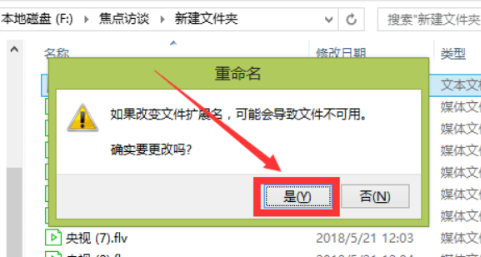
6、双击运行这个bat文件,就可看到文件后缀名都已经改成MP4。

声明:本文内容来源自网络,文字、图片等素材版权属于原作者,平台转载素材出于传递更多信息,文章内容仅供参考与学习,切勿作为商业目的使用。如果侵害了您的合法权益,请您及时与我们联系,我们会在第一时间进行处理!我们尊重版权,也致力于保护版权,站搜网感谢您的分享!






